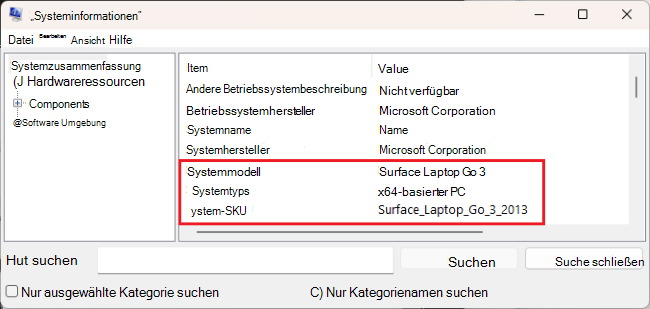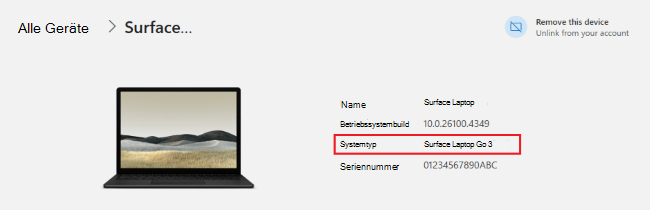Welches Surface-Modell besitze ich?
Gilt für
Es gibt einige einfache Möglichkeiten, um zu ermitteln, welche Surface Pro, Surface Laptop oder ein anderes Surface-Gerät Sie besitzen – entweder direkt auf dem Gerät oder online nach der Registrierung Ihrer Seriennummer.
Überprüfen auf dem Gerät
Informationen zum Gerätemodell finden Sie mit einer der folgenden Methoden: Surface-App oder Systeminformationen.
Suchen Sie in der Surface-App
Am einfachsten können Sie ermitteln, welches Surface-Modell Sie haben, wenn Sie die Surface-App verwenden. Es werden die Modellinformationen Ihres Surface-Geräts angezeigt.
Sehen Sie sich unter Geräteinformationen den Wert neben Surface-Modell an.
Hinweis: Wenn Sie die Surface-App nicht installiert haben, können Sie die Surface-App aus dem Microsoft Store herunterladen. Wählen Sie nach dem Herunterladen Start aus, suchen Sie nach Surface, und wählen Sie dann die App aus der Ergebnisliste aus.
Suchen Sie in den Systeminformationen
-
Wählen Sie Start aus, geben Sie system in das Suchfeld ein, und wählen Sie dann Systeminformationen aus der Ergebnisliste aus.
-
Suchen Sie im Bereich auf der rechten Seite nach Systemmodell oder System-SKU .
Verwenden Ihres Microsoft-Kontos online
Mit einer registrierten Seriennummer können Sie Geräteinformationen online anzeigen.
-
Anmelden beim Microsoft-Konto | Geräte mit Ihrem Konto.
-
Suchen Sie das Gerät, und wählen Sie dann Informationen & Support aus.
-
Wenn Ihr Surface-Gerät nicht aufgeführt ist, wählen Sie Gerät registrieren aus, und führen Sie die Schritte zum Registrieren Ihrer Seriennummer aus.
Tipp: Wenn Sie Hilfe bei der Ermittlung der Seriennummer benötigen, lesen Sie Suchen der Seriennummer für Ihr Surface-Gerät und Zubehör oder Microsoft-Zubehör.